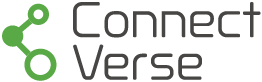この機能では、アンケートフォームの作成が行えます。
作成したアンケートフォームのリンクからユーザーがフォームに回答すると、その回答内容を管理画面で確認することができます、
この機能により、顧客のニーズやフィードバックを効率的に収集・分析することが可能です。
フォーム作成方法
1.サイドメニューの「メッセージ設定」->「フォーム作成」をクリックして表示される「フォーム一覧画面」の「新規作成」ボタンをクリックして作成画面を開く
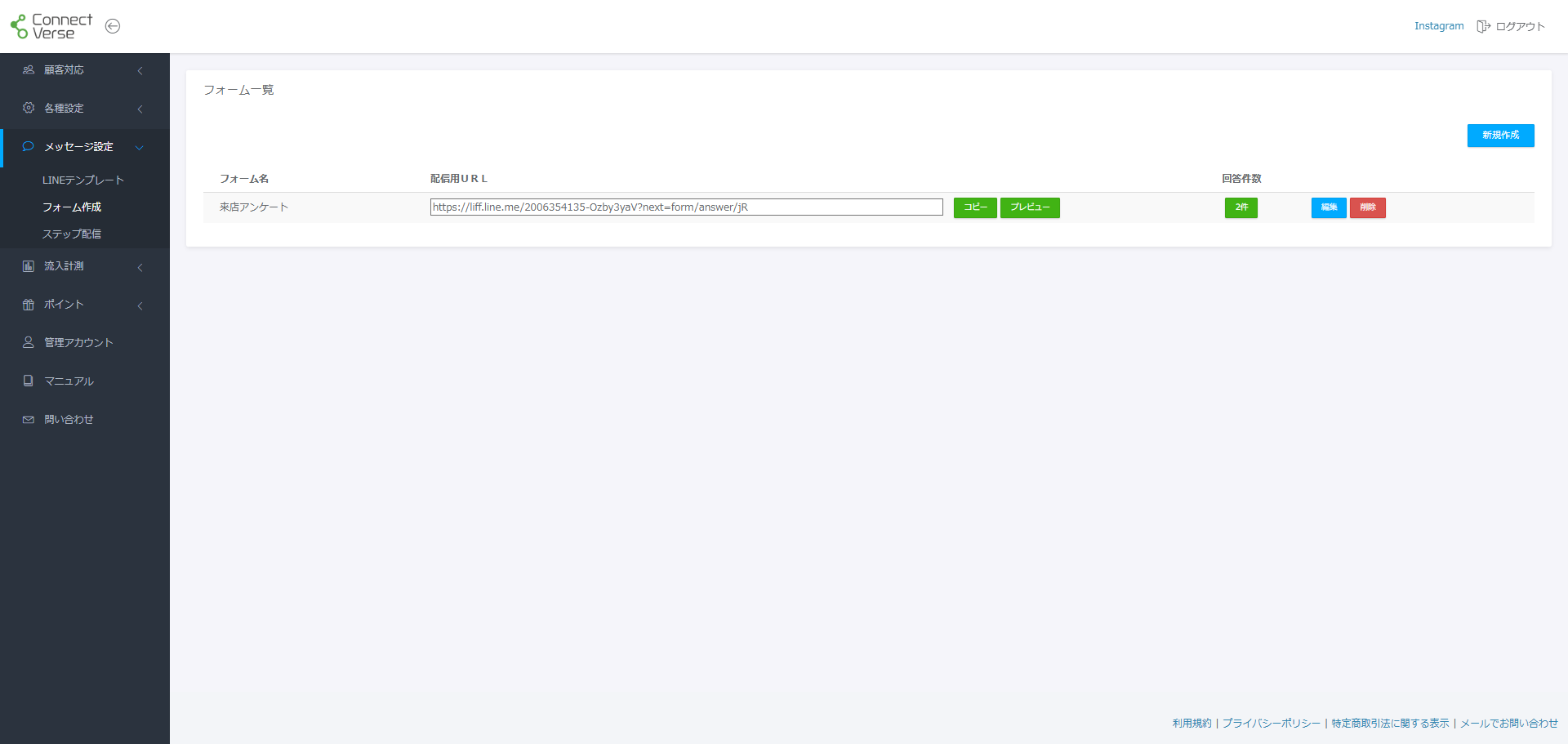
2.作成画面に表示されている項目を設定
設定項目
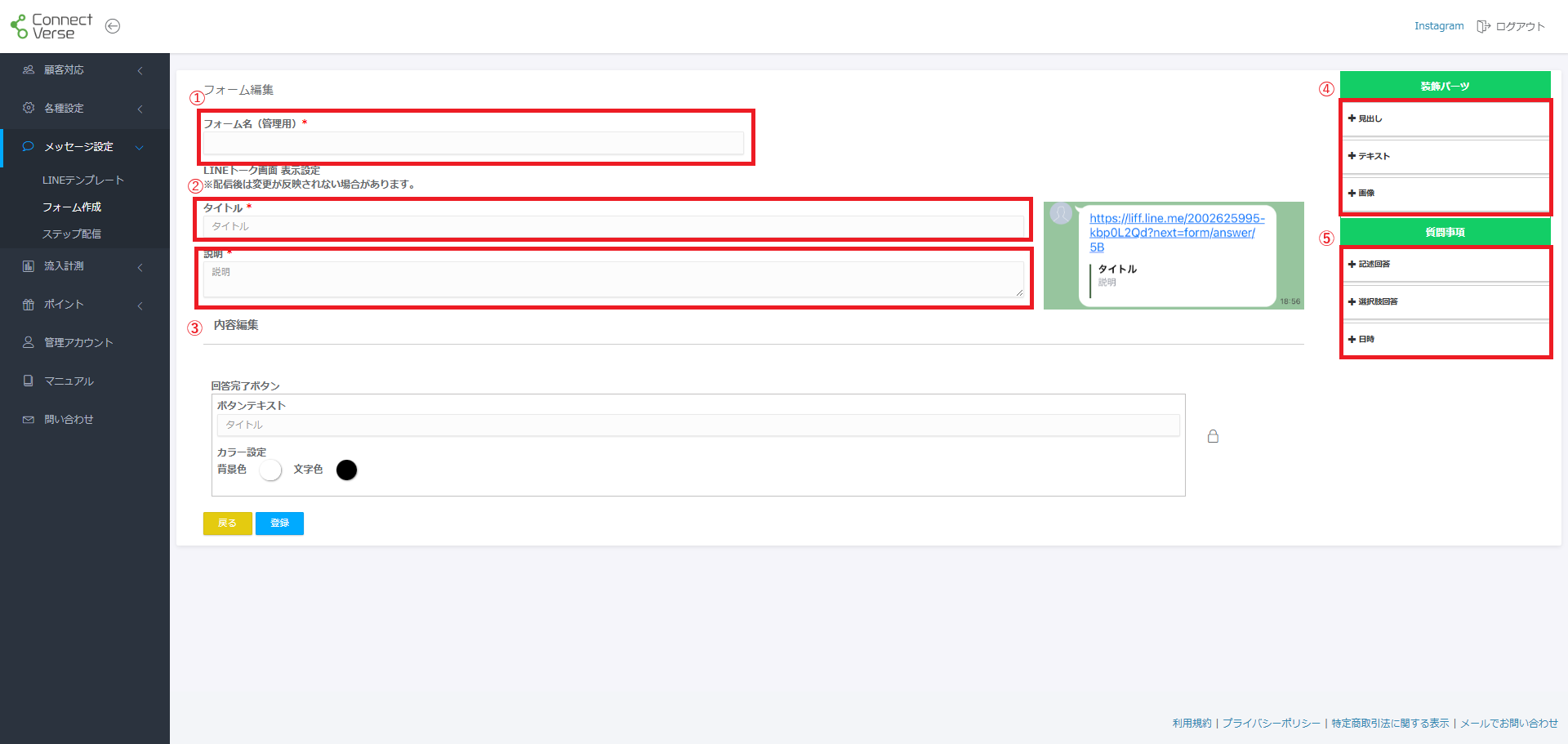
➀ フォーム名(管理名)
管理用の名前です。ユーザーには表示されません。
➁ タイトル
フォームリンクを送信した際にユーザーに表示されるリンクのタイトルです。
➂ 説明
フォームリンクを送信した際にユーザーに表示されるリンクの内容です。
➃ 装飾パーツ
フォームに表示する装飾パーツです。
見出し・テキスト・画像を表示することができます。
クリックすることで装飾パーツが追加されます。
➄質問パーツ
質問と回答フォームを作成します。
クリックすることで回答フォームが追加されます。
記述回答
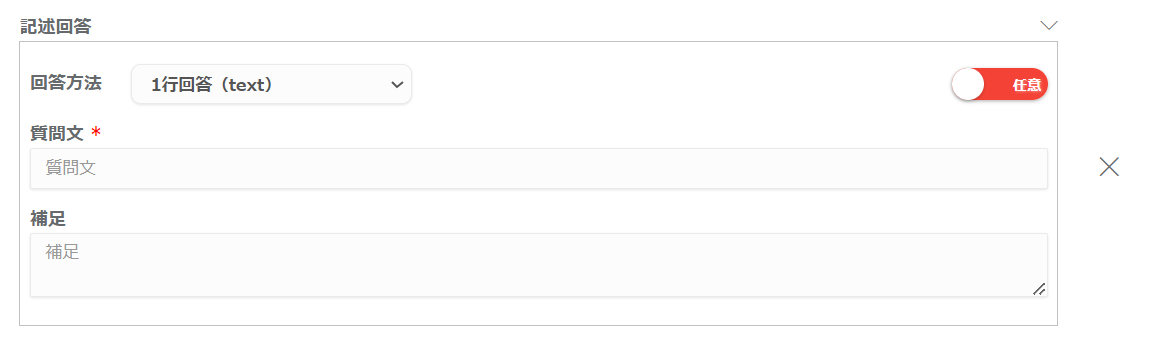 記述式の回答フォームを作成できます。
記述式の回答フォームを作成できます。
回答方法
・1行回答 1行のフォームが表示されます。
・複数行回答 複数行のフォームが表示されます。
必須トグル
回答を必須とするか任意とするかを設定できます。
質問文
回答フォームの上に表示される質問文を設定します。
補足
質問文の下に表示される補足文章を設定します。
選択肢回答
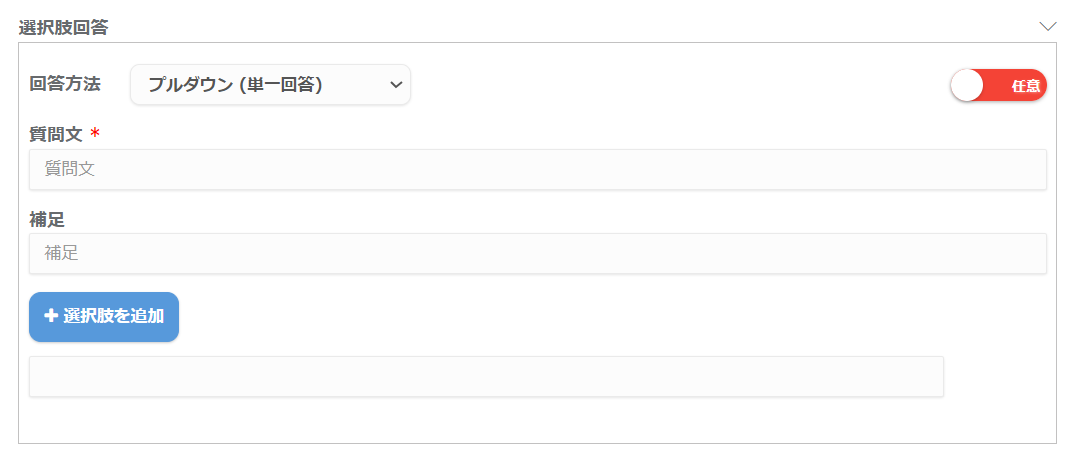
選択式の回答フォームを作成します。
回答方法
プルダウン 選択ボックスから回答を選択します。一つのみ選択可能です。
ラジオボタン リスト表示された選択肢の中から回答を選択します。一つのみ選択可能です。
チェックボックス リスト表示された選択肢の中から回答を選択します。複数選択可能です。
必須トグル
回答を必須とするか任意とするかを設定できます。
質問文
回答フォームの上に表示される質問文を設定します。
補足
質問文の下に表示される補足文章を設定します。
選択肢を追加
下のフォームに選択肢の内容を入力します。増やしたい場合は「選択肢を追加」ボタンをクリックします。
日時
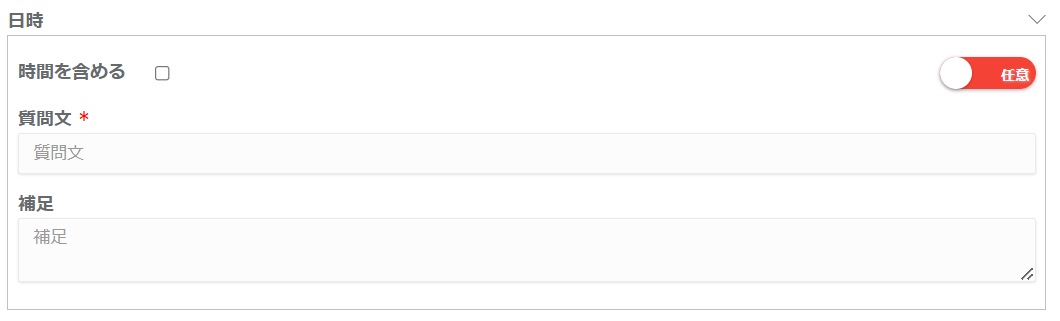
日付の回答フォームを作成します。
時間を含める
チェックを入れた場合は年月日+時分の入力フォームが表示されます。
チェックを入れない場合は、年月日の入力フォームが表示されます。
必須トグル
回答を必須とするか任意とするかを設定できます。
質問文
回答フォームの上に表示される質問文を設定します。
補足
質問文の下に表示される補足文章を設定します。
回答完了ボタン
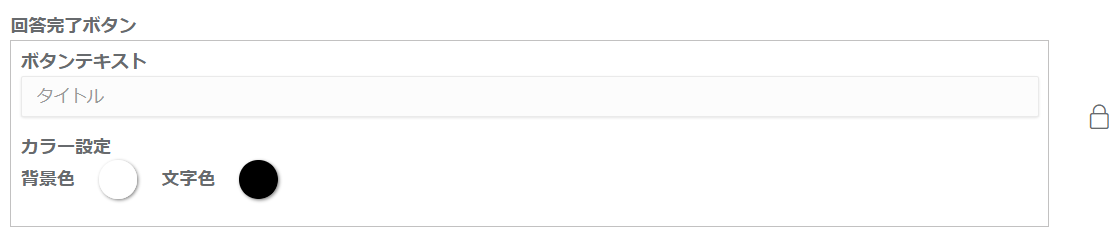
フォームに表示される回答完了ボタンのデザインを作成します。
ボタンテキスト
ボタン内に表示するテキストを設定します。
カラー設定
ボタンのカラーを設定します。
フォームのプレビューを確認
一覧画面に表示されている「プレビュー」ボタンをクリックすると実際にユーザーに表示されるフォーム画面を見ることができます。
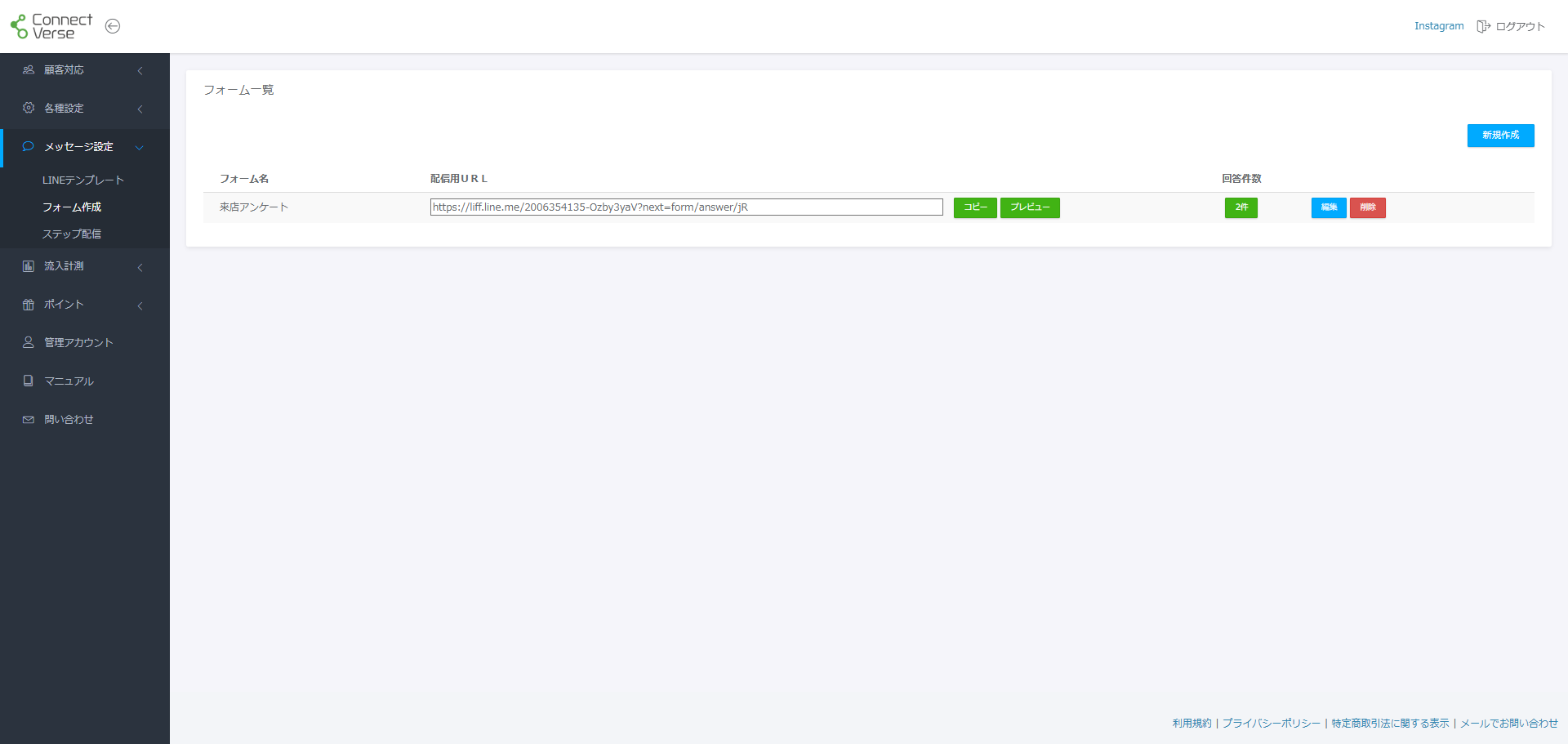
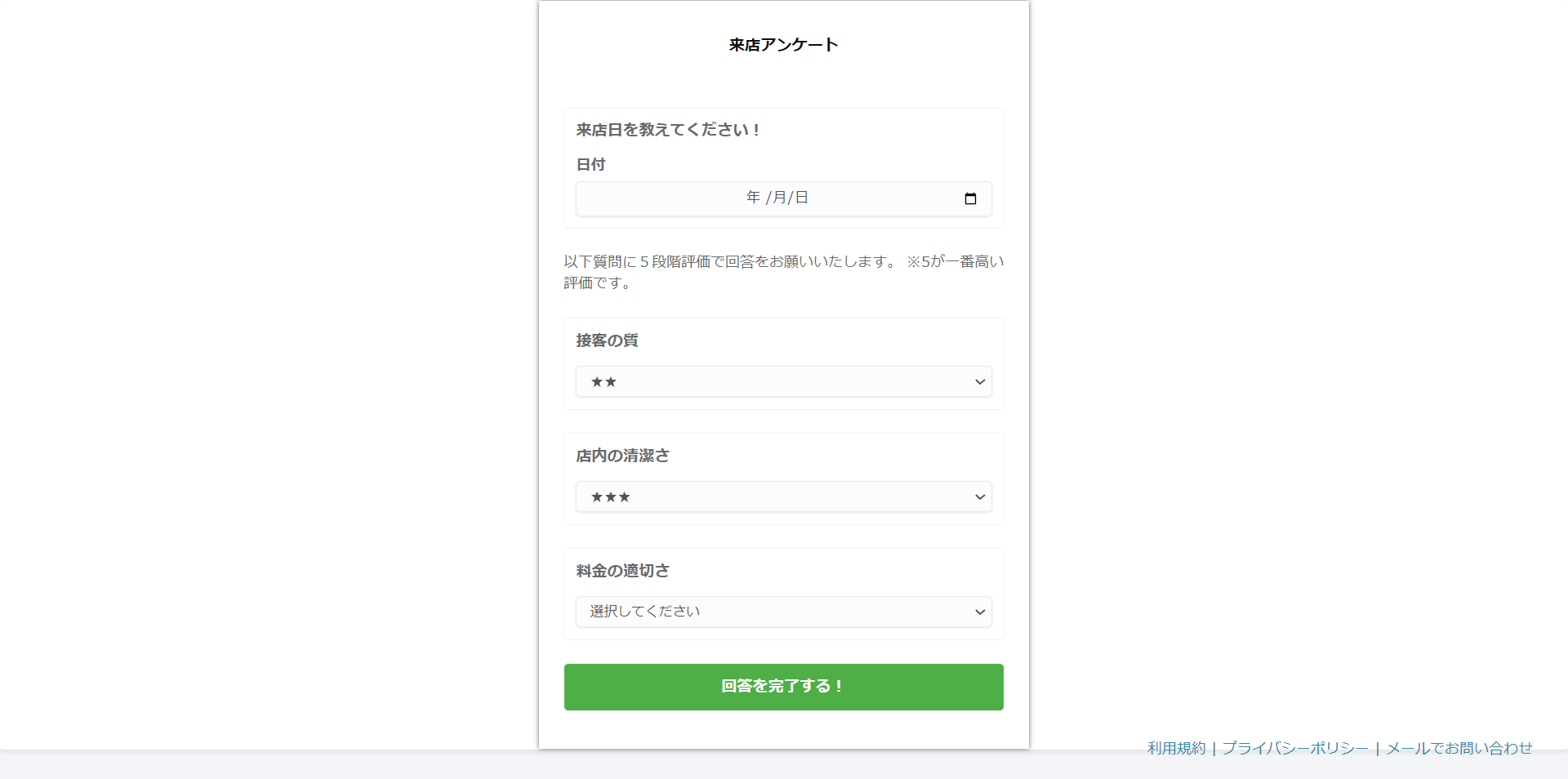
フォームをユーザーに回答してもらう。
1.まずは一覧画面に表示されているリンクをコピー
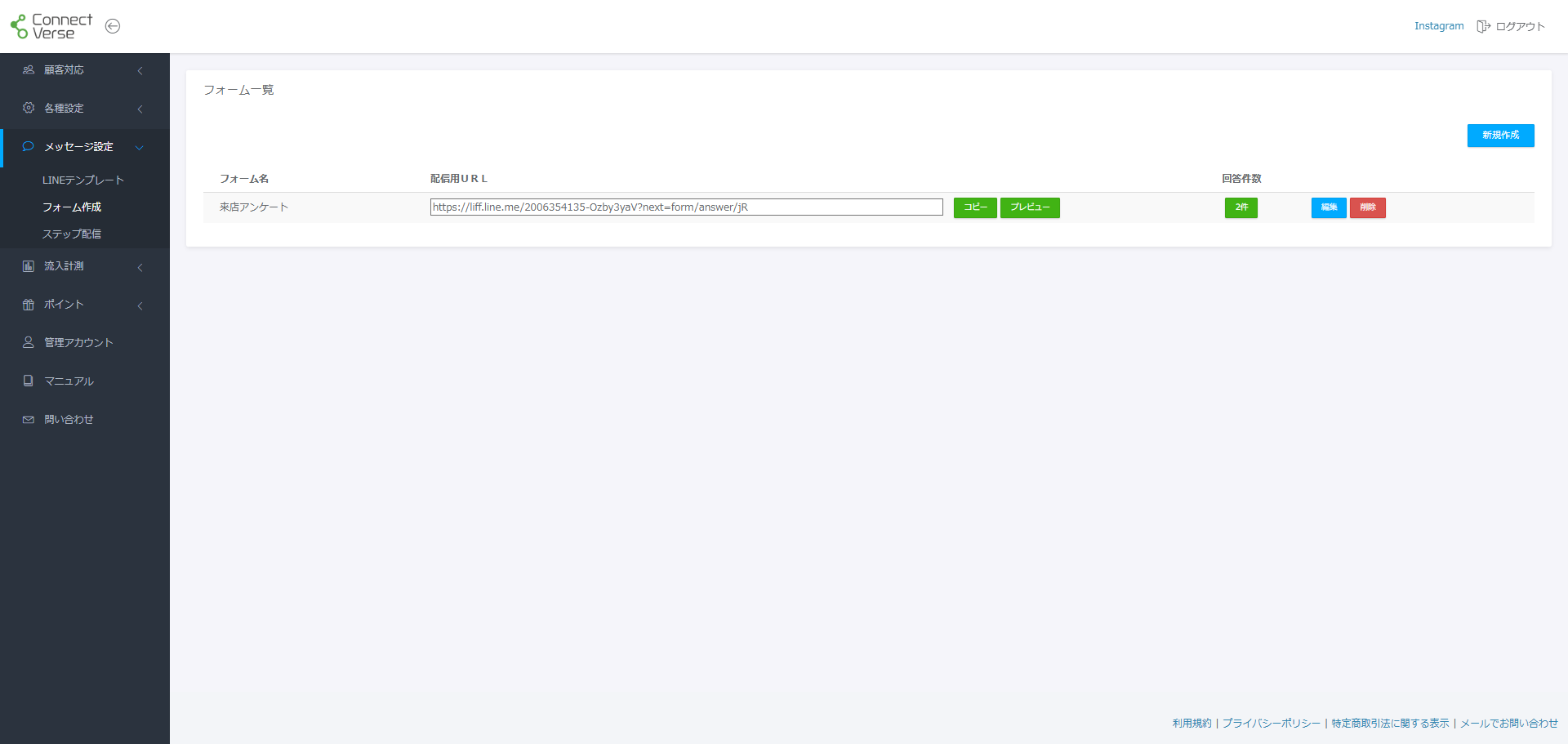
2.コピーしたリンクをリッチメニューに設定したり、配信でユーザーに送信します。

3.ユーザーがそのリンクを開くと回答画面が表示されます。
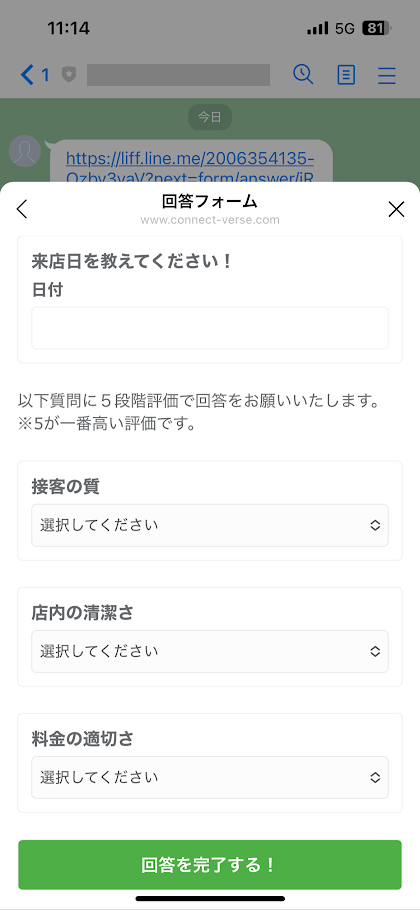
回答結果を確認
回答結果は、一覧画面の回答人数の人数表示部分をクリックするとユーザーの回答情報が確認できます。
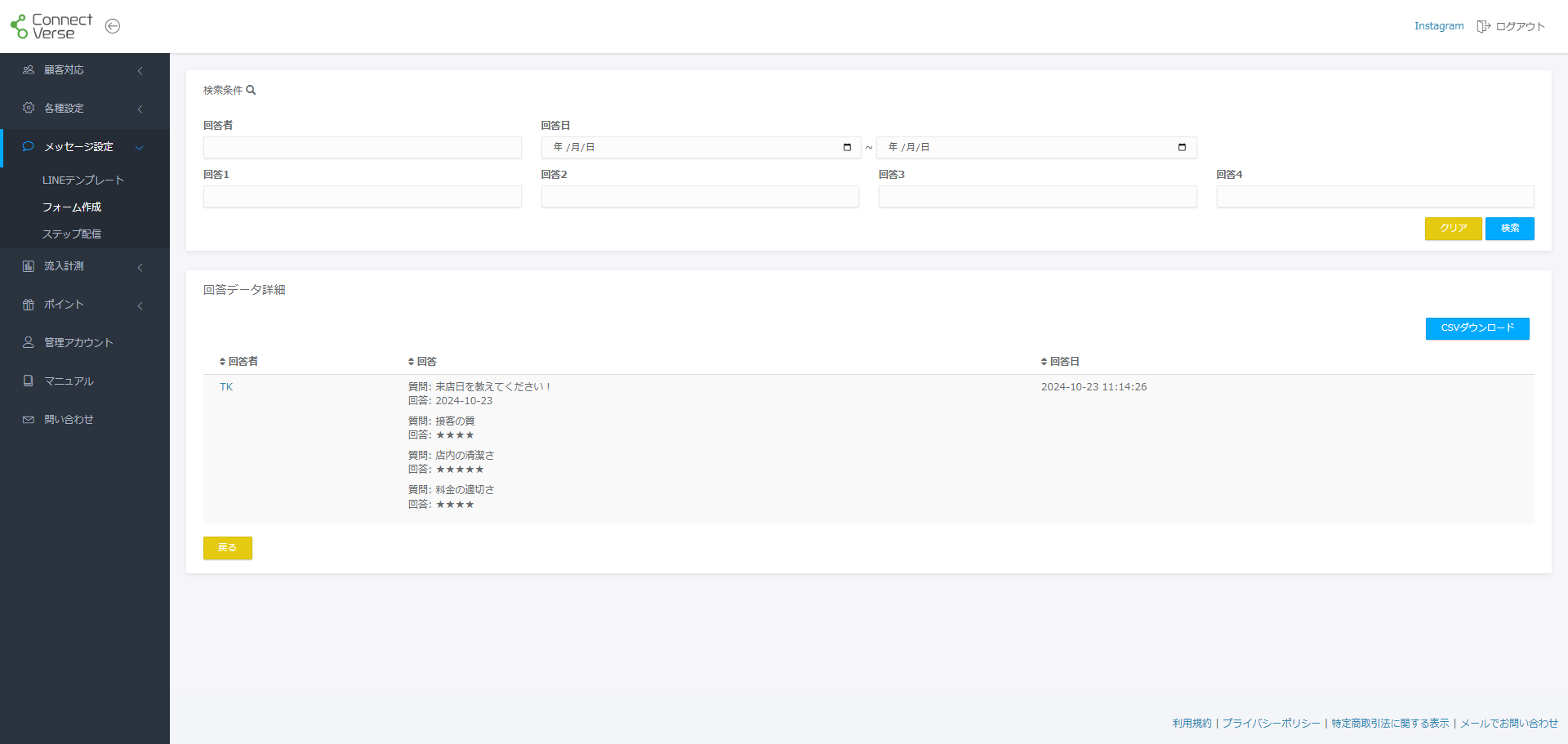
利用例
ステップ配信の「ショップカード最終利用後」でアンケートフォームリンクを送信すれば、来店後にアンケートフォームを自動で送信することも可能です。
また、特定のユーザーを対象にする場合も「一括配信機能」を利用してアンケートフォームを送信することができます。
顧客のニーズやフィードバックを効率的に収集・分析して、サービスの質の向上を計りましょう!